- Buat sebuah project baru di Silverlight Application dengan nama IsolatedStorageSilverlight.
- Tambahkan sebuah TextBox (textBox1), sebuah TextBlock (textBlock1), dan 2 buah Button dimana masing-masing namanya button1 dan button2. Ubah content button1 menjadi Write , sedangkan button2 menjadi Read.
- Double click masing-masing button tersebut untuk membuat event handler.
- Pada MainPage.xaml.cs , tambahkan using statement berikut :
using System.IO;
using System.IO.IsolatedStorage;
- Pada event handler button1_Click tambahkan kode berikut :
Kode diatas maksudnya kita menyimpan data yang dimasukkan lewat textBox1 kedalam file Isolated Storage yang bernama MyStore.Text.using (IsolatedStorageFile store = IsolatedStorageFile.GetUserStoreForApplication())
{using (StreamWriter sw = new StreamWriter(store.OpenFile("MyStore.Text", FileMode.OpenOrCreate, FileAccess.Write))){sw.WriteLine(textBox1.Text);
}
}
- Kemudian pada button2_Click tambahkan kode berikut :
Sedangkan kode diatas maksudnya, kita mengambil data yang disimpan di MyStore.Text tadi.using (IsolatedStorageFile store = IsolatedStorageFile.GetUserStoreForApplication())
{using (StreamReader sr = new StreamReader(store.OpenFile("MyStore.Text", FileMode.Open, FileAccess.Read))){textBlock1.Text = sr.ReadToEnd();
}
}
- Terakhir coba jalankan aplikasi (tekan F5), kemudian masukkan input di textBox1 > Klik Write > Klik Read. Maka input yang dimasukkan tadi akan ditampilkan kembali melalui textBlock1.
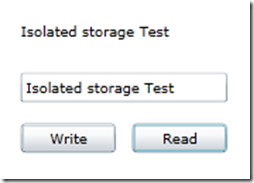
(Sumber : Microsoft Silverlight 4 Step by Step, Laurence Moroney)
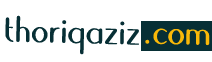

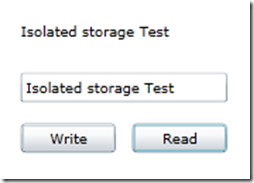


.png)
No comments:
Post a Comment